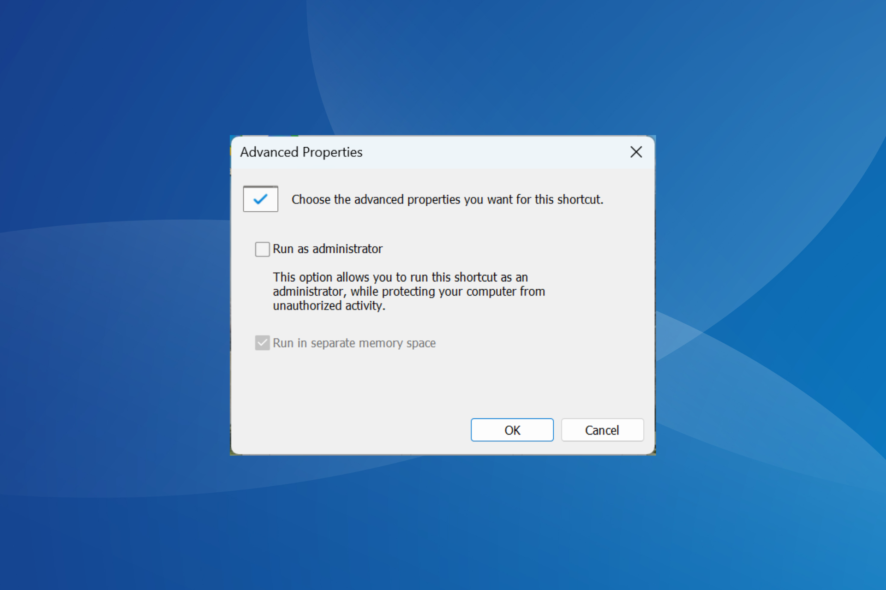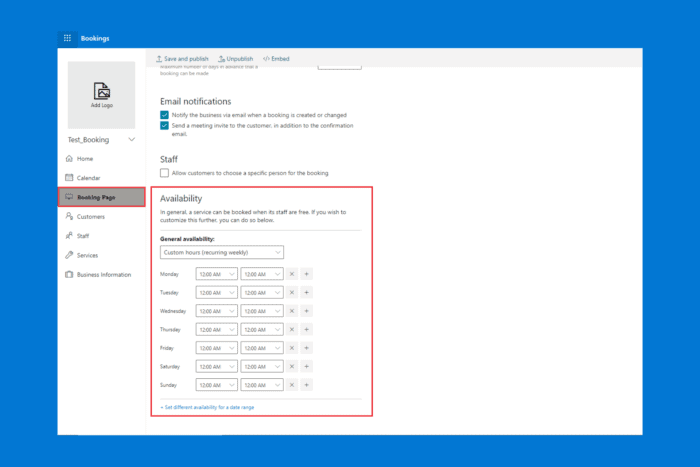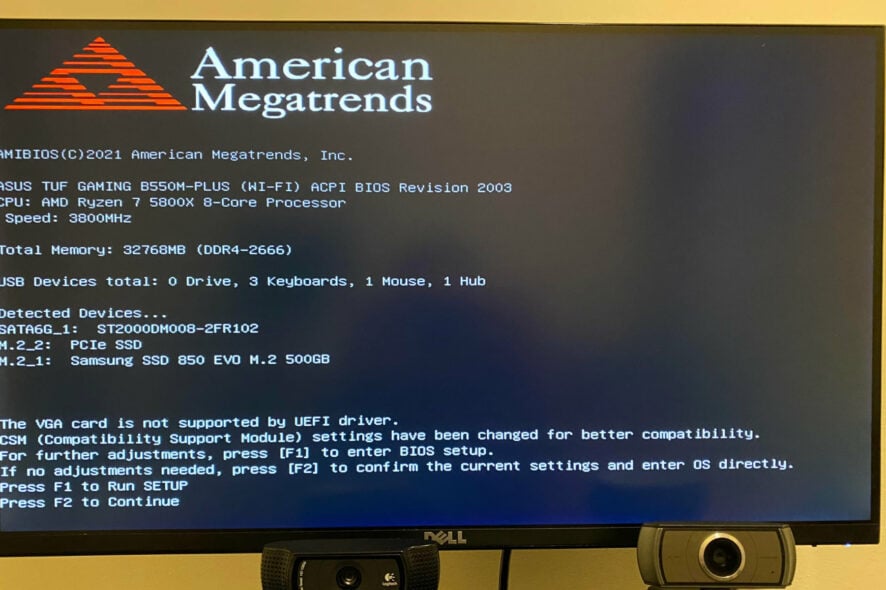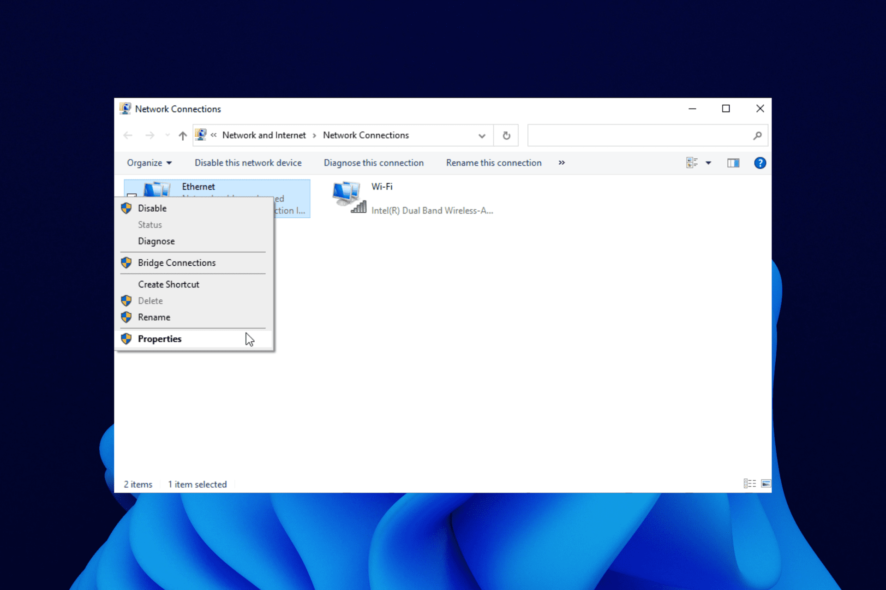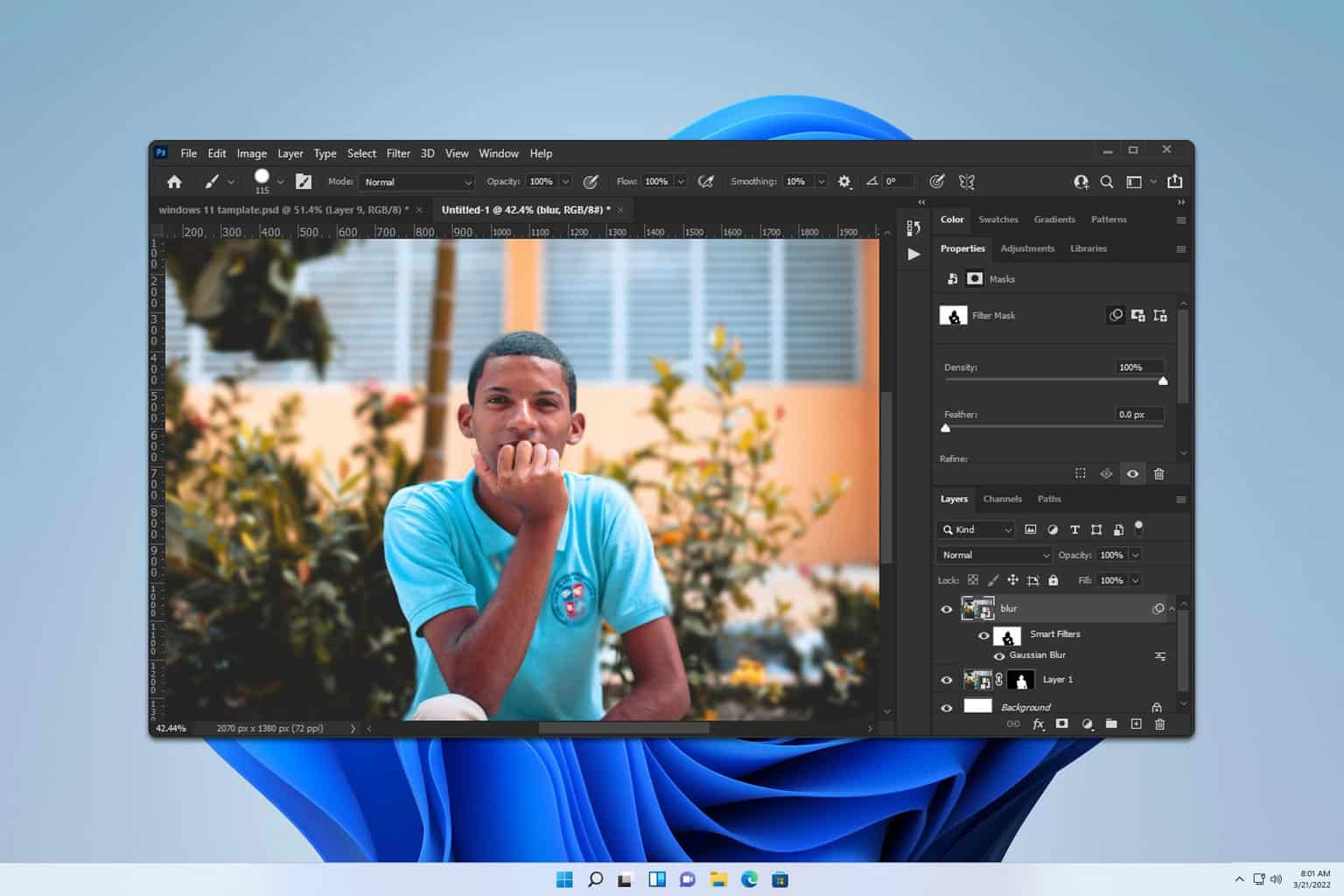Windows 10 schaltet sich zufällig ab: 9 Möglichkeiten, dies dauerhaft zu stoppen
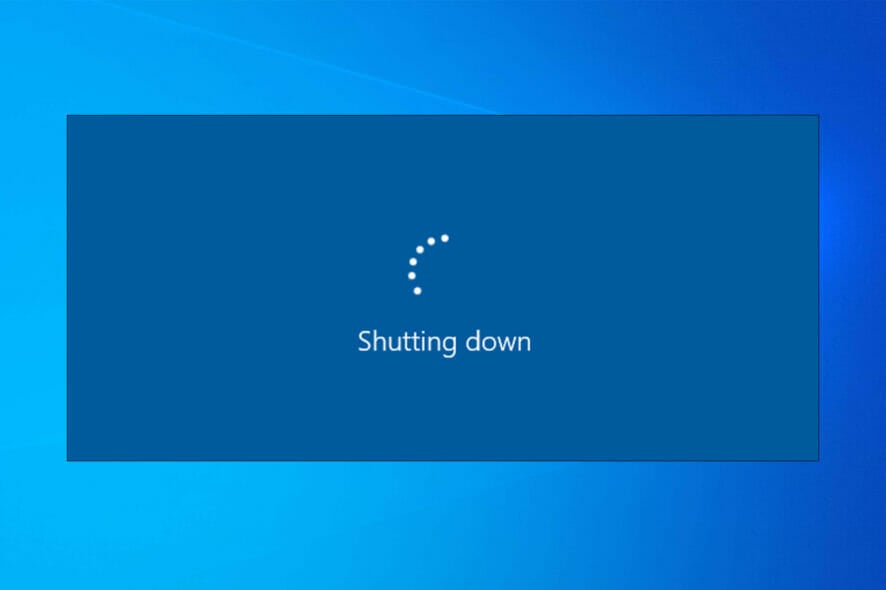
Wir alle haben von Zeit zu Zeit ein oder zwei zufällige Abschaltungen von Windows 10 erlebt. Manchmal ist der Übeltäter die Hardware, manchmal die Software.
In jedem Fall ist es ein isoliertes Ereignis. Was geschieht jedoch, wenn Ihr Computer immer wieder herunterfährt? Täglich oder sogar stündlich?
Warum schaltet sich mein Windows 10 Computer zufällig ab?
Wenn Windows zufällig neu startet oder sich ausschaltet, haben Sie möglicherweise ein Problem mit dem Netzteil, also stellen Sie sicher, dass alles richtig angeschlossen ist.
In einigen Fällen schaltet sich der Computer beim Spielen ab, und das Problem kann Überhitzung, Übertaktung oder sogar inkompatible Treiber sein.
Einige Benutzer berichteten, dass das Shutdown-Fenster zufällig unter Windows 11 erscheint, und dies liegt normalerweise an Systemfehlern.
Hier sind einige andere Fälle, in denen Sie den Fehler antreffen könnten:
- Windows 10 schaltet sich sofort nach dem Login ab
- Computer schaltet sich plötzlich aus und lässt sich nicht wieder einschalten
- Computer schaltet sich zufällig ab, keine Fehlermeldung
Unabhängig von der Ursache des Problems wird Ihnen dieser Leitfaden helfen, das Problem ein für alle Mal zu beheben.
Wie behebe ich zufällige Abschaltungen in Windows 10?
1. Aktualisieren Sie Ihre Treiber
-
Klicken Sie auf Start und geben Sie Gerätemanager ein, und klicken Sie dann auf das oberste Ergebnis.
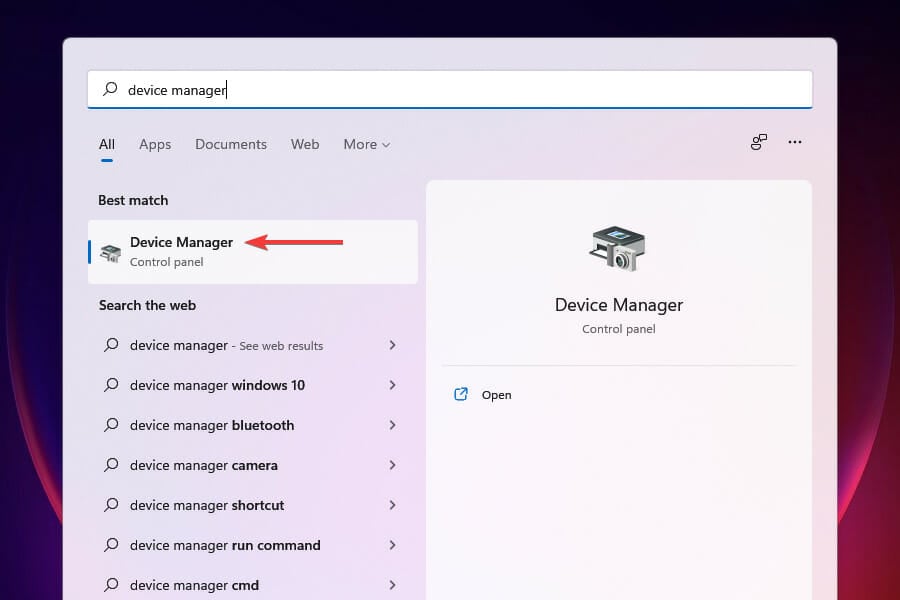
-
Erweitern Sie Grafikadapter. Klicken Sie mit der rechten Maustaste auf Ihren GPU-Treiber und wählen Sie Treiber aktualisieren.
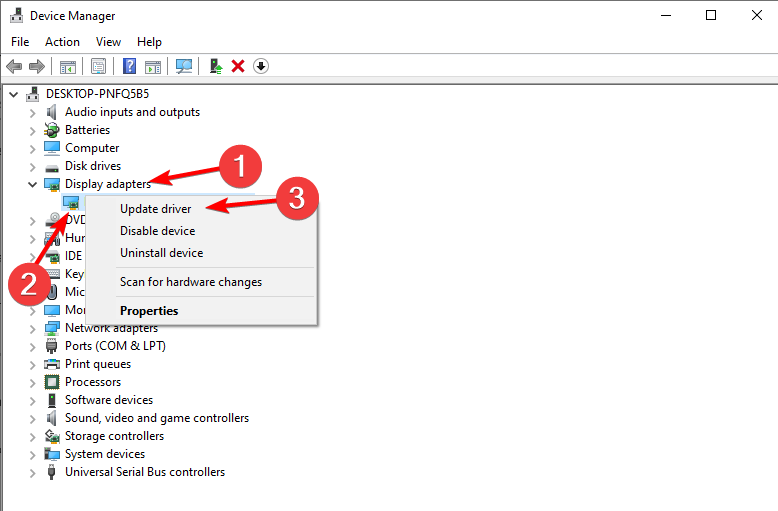
-
Wählen Sie Automatisch nach Treibern suchen und starten Sie Ihren PC neu, sobald der Vorgang abgeschlossen ist.
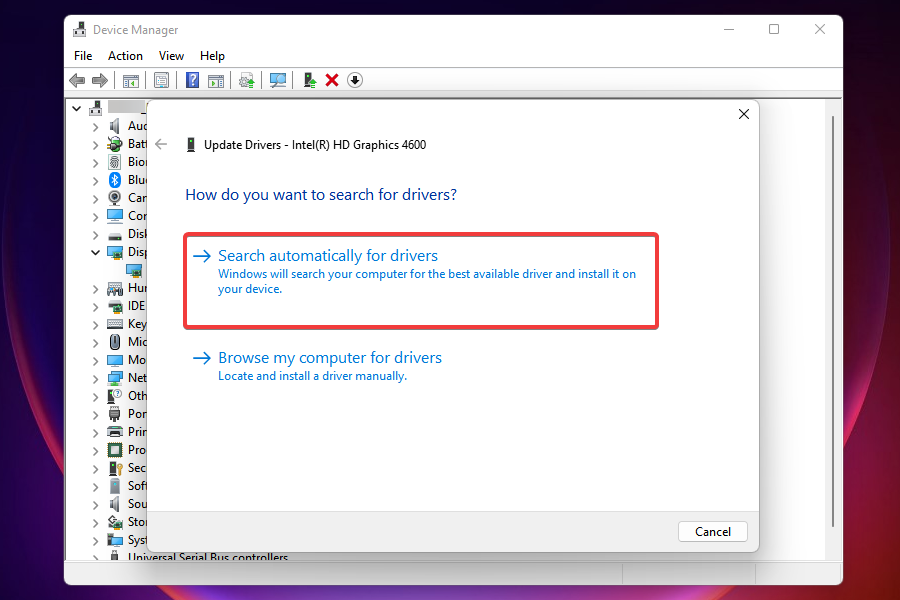
Hinweis: Wenn Sie eine Dual-GPU mit Intel (integriert) und AMD/nVidia (dediziert) Grafikkarten verwenden, stellen Sie sicher, dass Sie die Treiber für beide aktualisieren.
Die Mehrheit der generischen Treiber, die Sie über das Windows-Update erhalten haben, kann verwendet werden, aber das gilt nicht für GPU-Treiber. Sie benötigen die neuesten Treiber, die vom offiziellen Hersteller bereitgestellt werden.
Treiber automatisch aktualisieren
Wenn Sie es leid sind, die Treiber für alle Ihre Komponenten manuell zu suchen, werden Sie sich freuen, zu wissen, dass es eine Drittanbieter-App gibt, die das für Sie erledigen kann.
Diese großartige Software scannt nicht nur Ihren Computer nach kompatiblen Treibern, sondern installiert sie auch automatisch für Sie, was Ihnen viel Zeit und Mühe spart. Stellen Sie sicher, dass Ihr System reibungslos funktioniert und alle GPU-Treiberfehler vermieden werden, indem Sie einen vollständigen Treiber-Update-Assistenten verwenden, nämlich den Outbyte Driver Updater, der Ihnen die Arbeit abnimmt.
So aktualisieren Sie Ihre Treiber sicher:
- Laden Sie die Outbyte Driver Updater-App herunter und installieren Sie sie.
- Starten Sie die Software und warten Sie, bis die App alle inkompatiblen Treiber erkennt.
- Jetzt zeigt sie Ihnen eine Liste aller fehlerhaften Treiber an, um die zu Aktualisieren oder Ignorieren.
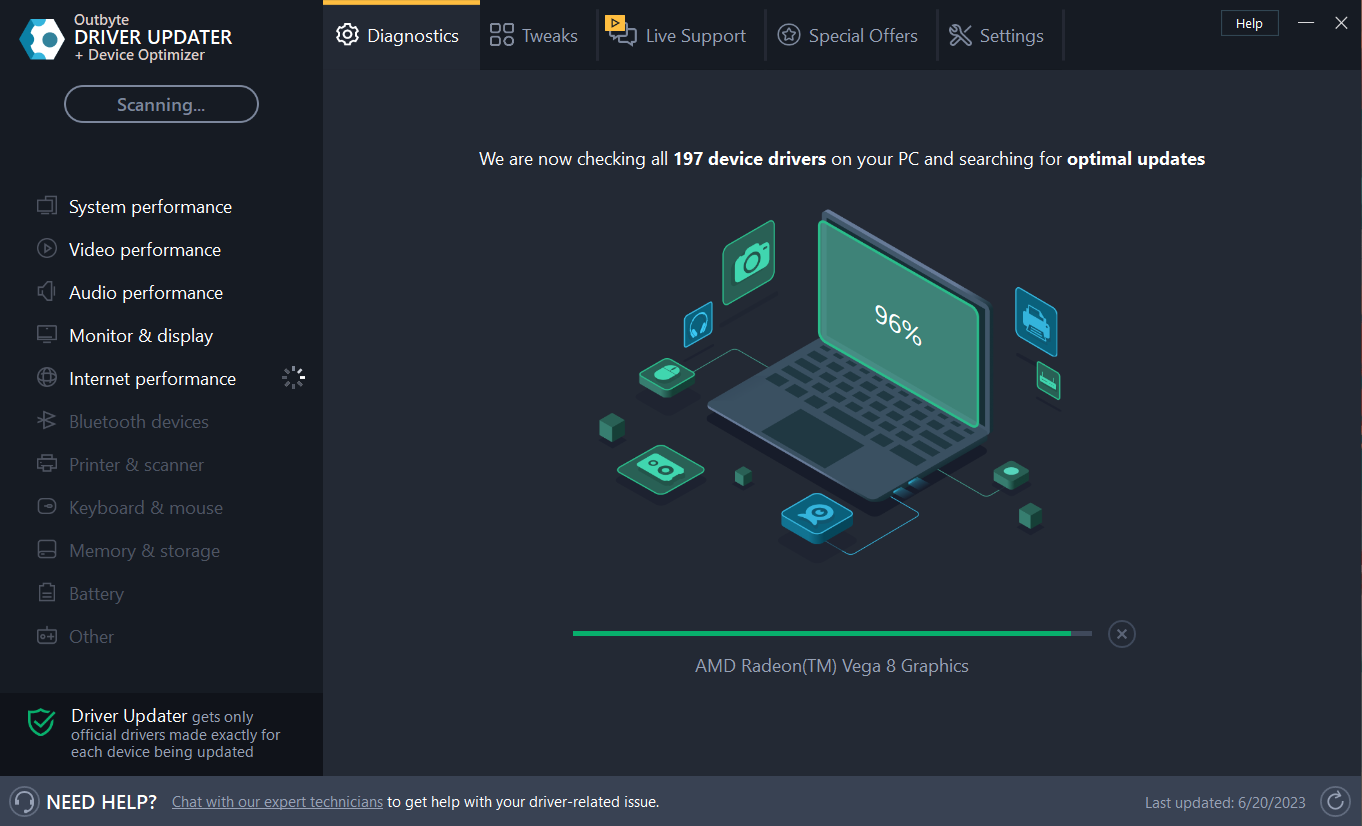
- Klicken Sie auf Update & Selected anwenden, um die neuesten Versionen herunterzuladen und zu installieren.
- Starten Sie Ihren PC neu, um die vorgenommenen Änderungen zu sichern.
OutByte
Halten Sie Ihre GPU in einem einwandfreien Zustand, ohne sich um mögliche Treiberprobleme Gedanken machen zu müssen. Kostenlose Testversion Jetzt herunterladen Haftungsausschluss: Möglicherweise müssen Sie die App von der kostenlosen Version auf die kostenpflichtige Version upgraden, um bestimmte Aktionen auszuführen.
2. Deaktivieren Sie den Energiesparmodus
-
Drücken Sie Windows + I, um die Einstellungen-App zu öffnen, und wählen Sie dann System.
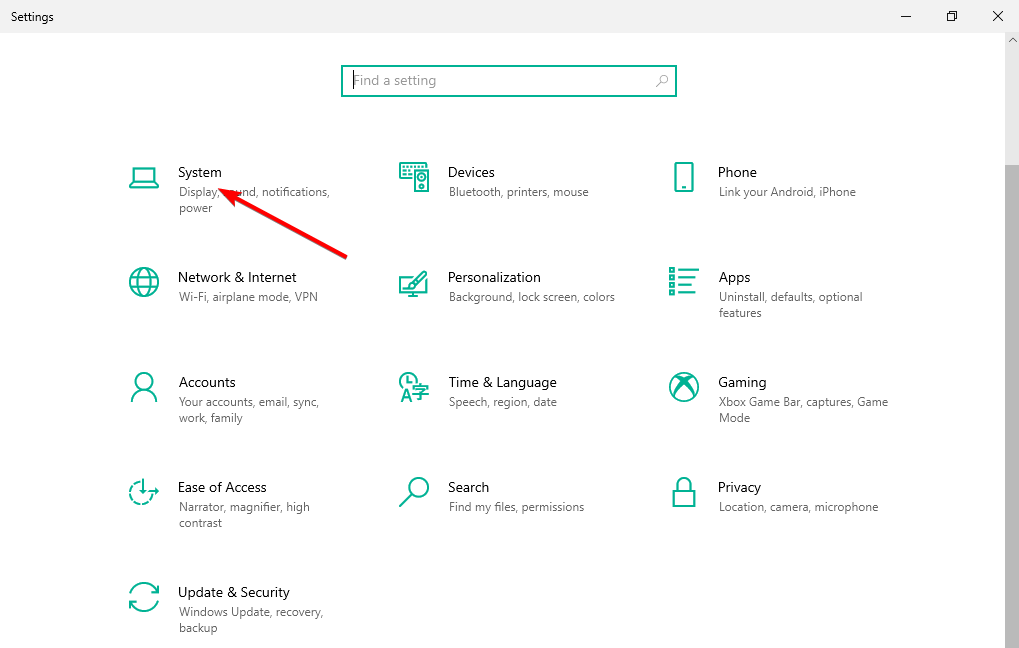
- Gehen Sie zu Energie & Sleep.
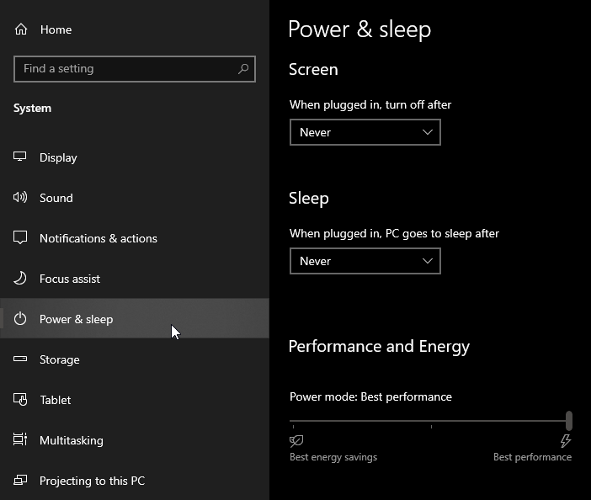
- Setzen Sie sowohl Bildschirm als auch Energiesparmodus auf Nie.
Der Energiesparmodus ist in Situationen, in denen Ihr PC/Laptop längere Zeit im Leerlauf ist, großartig.
Er spart Energie und ermöglicht es Ihnen, nach wenigen Sekunden wieder mit der Nutzung fortzufahren. Bis es zu einem Problem in Windows 10 wurde. Nämlich erlebten einige Benutzer anstelle des normalen Schlafs vollständige Abschaltungen.
Um es genau zu sagen, scheint der abgesicherte Modus in einigen Fällen der Ruhezustand zu sein. Daher wäre Ihr nächster Schritt, den Energiesparmodus zu deaktivieren. Wir machen von dort aus weiter.
Sie können auch versuchen, ihn auf 5 Stunden Timeout zu setzen. Auf diese Weise sollten einige andere mögliche Störungen verhindert werden. Wenn die Abschaltungen wieder auftreten, gehen Sie zu den nächsten Schritten.
3. Deaktivieren Sie den Schnellstart
- Klicken Sie mit der rechten Maustaste auf Start und wählen Sie Energieoptionen aus.
-
Klicken Sie auf Wählen Sie aus, was die Netzschalter tun in Energieoptionen.
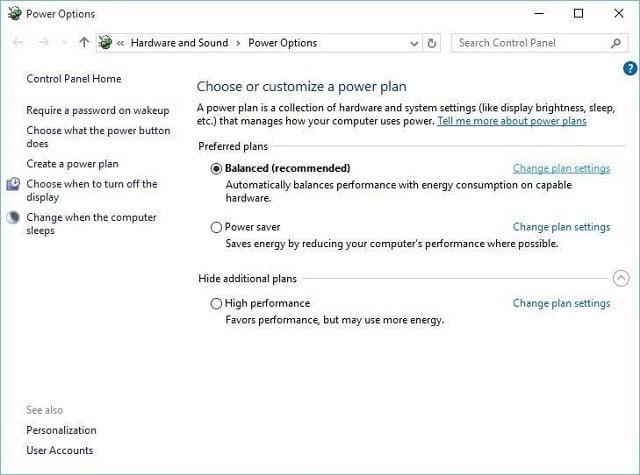
- Klicken Sie auf Einstellungen ändern, die derzeit nicht verfügbar sind.
- Deaktivieren Sie das Kästchen Schnellstart aktivieren (empfohlen) in den Herunterfahren-Einstellungen.
- Klicken Sie auf OK, um zu bestätigen, und Sie sind fertig.
Mit dem neu hinzugefügten Schnellstart versuchte Microsoft, die Dinge zu beschleunigen und gleichzeitig die Stabilität aufrechtzuerhalten. Aber da es sich auf die Art und Weise auswirkt, wie Ihr PC heruntergefahren wird, kann es viele Fehler hervorrufen.
Glücklicherweise können Sie es deaktivieren, das Verhalten des PCs überprüfen und zu den nächsten Schritten übergehen, falls diese Lösung nicht funktioniert hat.
4. Optimieren Sie die erweiterten Energieeinstellungen
-
Drücken Sie die Windows-Taste und geben Sie Wählen Sie einen Energiesparplan ein und wählen Sie das oberste Ergebnis aus.
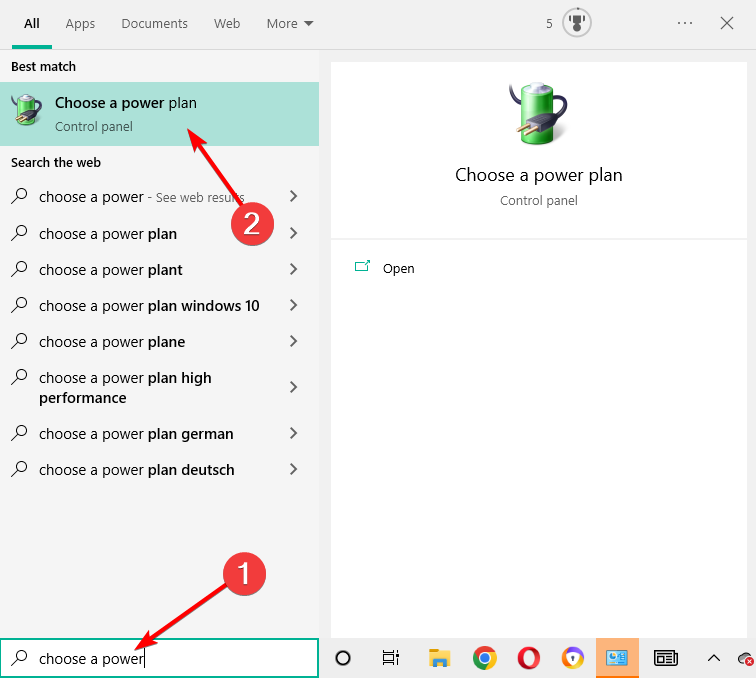
-
Wählen Sie Ihren Standard-Energiesparplan aus und klicken Sie auf Pläneinstellungen ändern.
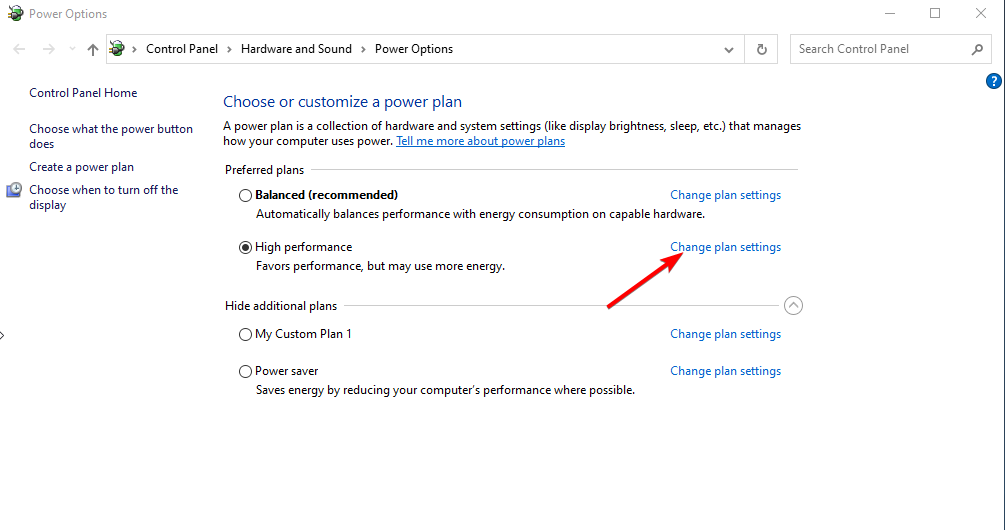
-
Klicken Sie auf Erweiterte Energieeinstellungen ändern.
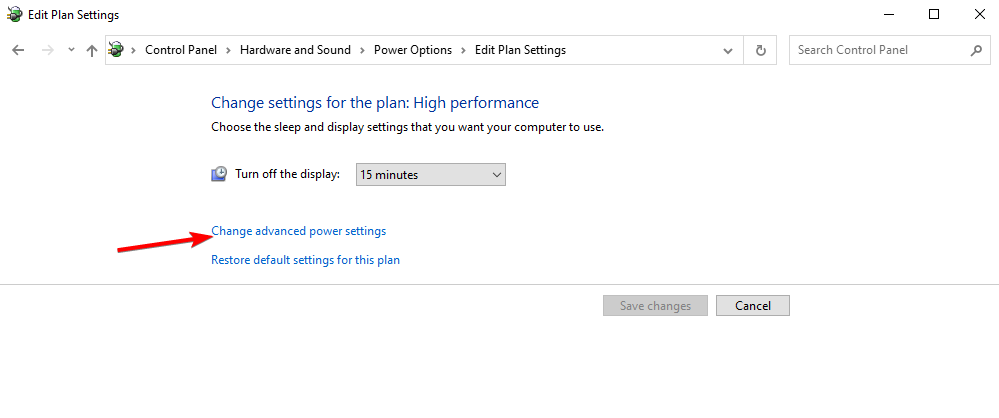
- Navigieren Sie zu Prozessorenergieverwaltung, dann zu Systemkühlungsrichtlinie, und stellen Sie sie auf Passiv ein.
-
Navigieren Sie nun zu Festplatte, dann zu Festplatte nach ausschalten und reduzieren Sie den Wert, bis er Nie anzeigt.
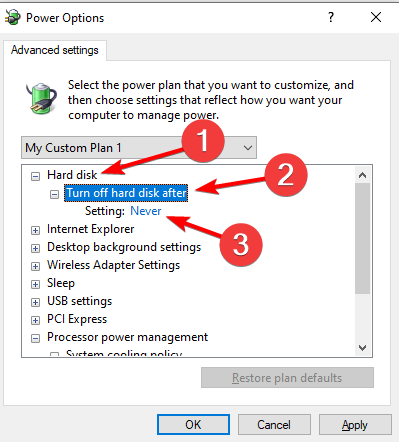
- Speichern Sie die Änderungen und verlassen Sie die Einstellungen.
Es scheint, dass viele Probleme mit den Energieeinstellungen in Windows 10 zusammenhängen. Zufällige Abschaltungen könnten auf der Liste stehen. Wir haben einige Anpassungen für die erweiterten Energieeinstellungen, die einen Versuch wert sind.
Bedenken Sie, dass Sie administrative Berechtigungen benötigen, um diese durchzuführen.
Erfahren Sie mehr zu diesem Thema
- Windows 10 schaltet sich statt in den Standby [Gelöst]
- BEHEBEN: Windows 10/11 schaltet sich statt in den Ruhezustand/Standby
- Beheben: Computer schaltet sich beim Spielen ab, aber nicht durch Überhitzung
5. Verwenden Sie dieses spezielle Tool, das wir empfehlen
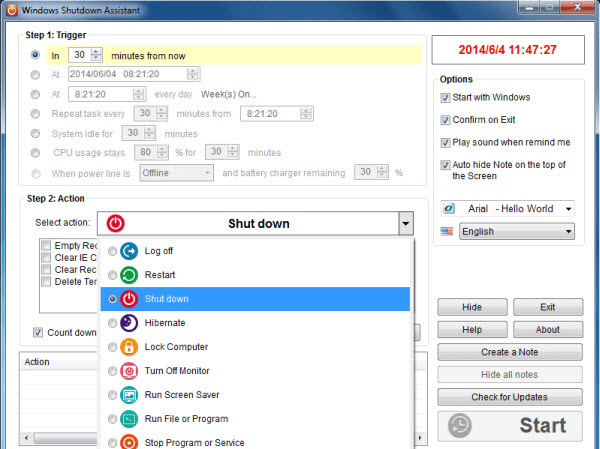
Der Windows Shutdown Assistant ist ein spezielles Tool, das Ihren Computer daran hindert, zufällig herunterzufahren. Mit einer benutzerfreundlichen Oberfläche und automatisierten Aufgaben.
Es ermöglicht Ihnen, den Computer zu einem gewünschten Zeitpunkt automatisch herunterzufahren.
Darüber hinaus können Sie es so einstellen, dass der Computer in anderen Situationen wie Systemleerlauf, übermäßiger CPU-Auslastung oder niedrigem Akku heruntergefahren wird. Die Software ermöglicht es Ihnen auch, sich automatisch abzumelden, den Computer neu zu starten und zu sperren.
Dieses Tool unterstützt alle Windows-Betriebssysteme und verfügt über die folgenden Funktionen:
- Schalten Sie den Computer automatisch in verschiedenen Situationen aus
- Programm oder Datei planen, um sie zu starten
- Mehrere Funktionen zur Verwaltung von Windows-Aufgaben
- Sicherung von Computerdateien und -daten
- Eine visuelle Pausenbenachrichtigung
- Erstellen Sie eine Erinnerung und stellen Sie sie so ein, dass sie zu einer bestimmten Zeit automatisch auf dem Desktop angezeigt wird.
Laden Sie jetzt die Testversion herunter und probieren Sie es aus. Neben der Behebung der zufälligen Abschaltungen ist es auch ein großartiges Tool, um Ihre Aufgaben mühelos zu organisieren.
⇒ Laden Sie den Windows Shutdown Assistant herunter
6. Überprüfen Sie die CPU-Temperatur
In einigen Fällen kann Ihre CPU oder GPU überhitzen, was zu zufälligen Abschaltungen unter Windows 10 führt. Ihr Motherboard ist so programmiert, dass es alles herunterfährt, um schwerwiegende Schäden an Ihrer CPU zu verhindern.
Dies gilt insbesondere für Laptops, die oft nicht über ein angemessenes Kühlsystem für intensives Gaming verfügen.
Sie können die Systemtemperaturen mit Drittanbieter-Tools überprüfen oder einfach die Rückseite des Laptops berühren.
Wenn die Temperaturen alarmierend hoch sind, müssen Sie einige Maßnahmen ergreifen.
- Reinigen Sie das Lüfterfeld bei Laptops oder den CPU-Kühler bei einem Desktop.
- Wechseln Sie die Wärmeleitpaste.
- Verwenden Sie eine Kühlauflage, um die Erwärmung zu reduzieren.
- Setzen Sie die Übertaktungseinstellungen auf die Standardeinstellungen zurück.
Falls Ihr Notebook/PC noch Garantie hat, empfehlen wir Ihnen, ihn zu Ihrem Anbieter zu bringen und die Reinigung von Fachleuten durchführen zu lassen.
7. BIOS aktualisieren
Obwohl eine BIOS-Aktualisierung nicht empfehlenswert ist, insbesondere für Anfänger, ist sie manchmal erforderlich. Wenn Sie es falsch anwenden, können BIOS-Updates viele Probleme verursachen, und die meisten davon sind fatal für Ihren PC.
Einige Motherboards bieten ein spezielles Aktualisierungstool, das in den BIOS-Einstellungen zu finden ist. Wenn Sie ein neues Motherboard haben, wird es Ihnen leicht fallen, ein Update durchzuführen.
Dennoch haben es die Benutzer mit älteren Konfigurationen viel schwerer.
Stellen Sie sicher, dass Sie alle Informationen sammeln, bevor Sie den Prozess durchführen. Darüber hinaus, wenn Ihr Motherboard auf dem neuesten Stand ist, führen Sie kein Upgrade durch.
8. Überprüfen Sie den Zustand der HDD
- Klicken Sie mit der rechten Maustaste auf Start und führen Sie Eingabeaufforderung (Admin) aus.
-
Geben Sie in der Befehlszeile den folgenden Befehl ein und drücken Sie die Eingabetaste, um zu bestätigen:
wmic diskdrive get status - Sie wissen, dass Ihre Festplatte gesund ist, wenn für jede Partition OK angezeigt wird.
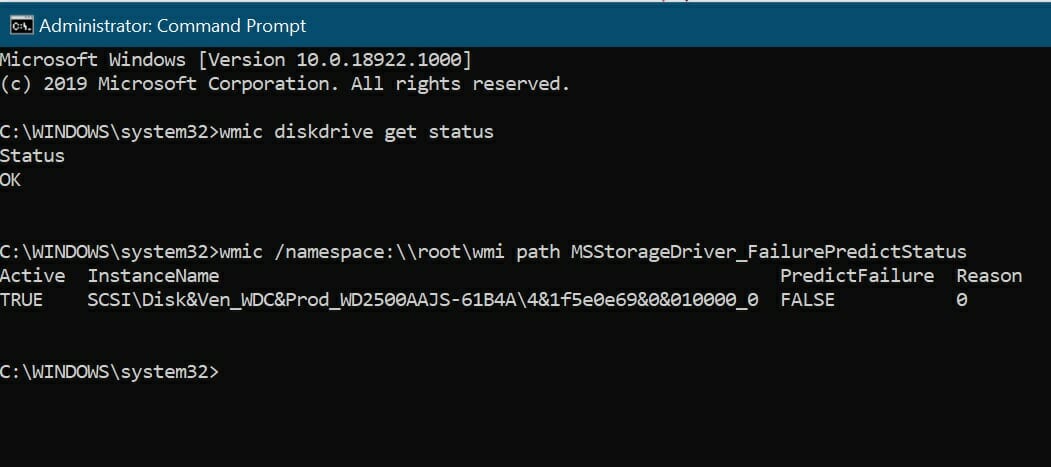
Eine weitere Überprüfung, die sich lohnt, ist Ihre HDD. Wenn Ihre HDD beschädigt oder beschädigte Sektoren hat, werden Sie wahrscheinlich auf eine Vielzahl von Problemen stoßen.
Die meiste Zeit wird das System nicht starten, aber es kann auch mit plötzlichen Abschaltungen zusammenhängen. Zu diesem Zweck können Sie Drittanbieter-Tools verwenden und die Festplatte scannen (wie HDDScan) oder das integrierte Tool verwenden und es intern durchführen.
Für den Anfang wird Ihnen das integrierte Tool nützlich sein, und hier ist, wie man es benutzt. Andererseits, wenn Sie Unbekannt, Vorsicht oder Schlecht sehen, hat Ihre Festplatte einige Probleme.
Natürlich können Sie Ihre HDD immer mit einem der besten speziellen Tools scannen.
9. Führen Sie eine saubere Neuinstallation durch
Am Ende des Tages ist die saubere Neuinstallation von Windows die praktikabelste Lösung. Natürlich, wenn die Hardware nicht der Auslöser für die unaufgeforderten zufälligen Abschaltungen von Windows 10 ist.
Sie können das Media Creation Tool verwenden, um problemlos das Installationssetup für entweder ISO-DVD oder bootfähigen USB zu erhalten.
Denken Sie daran, Ihre Daten von der Systempartition zu sichern, bevor der Prozess beginnt. Zudem sollten Sie gut auf Ihren Lizenzschlüssel aufpassen.
Der Vorgang ist nicht so kompliziert, wie es bei einigen der vorherigen Systeme war, sodass Sie in zwei Stunden fertig sein sollten.
Das sollte es abschließen. Wir hoffen, dass Sie diese Workarounds als passend für das Problem der zufälligen Abschaltungen von Windows 10 empfinden.
Letztendlich können Sie nur versuchen, da Microsoft das Problem mit mehr Enthusiasmus angehen sollte. Falls Sie Vorschläge, alternative Lösungen oder Fragen haben, vergessen Sie nicht, uns in den Kommentaren zu informieren.